
"टास्कबार" वापरकर्त्याने आकारासह त्याच्या विवेकबुद्धीनुसार बदलू शकतो. कधीकधी ते एखाद्या संधीद्वारे घडते, वापरकर्त्याच्या बेशुद्ध कृत्यांमध्ये होते. तथापि, यामध्ये भयंकर काहीही नाही - त्याचा आकार नेहमी समायोजित केला जाऊ शकतो. या लेखात आपण या आयटमचे आकार कसे नियंत्रित करावे ते सांगू.
विंडोज 7 मध्ये "टास्कबार" कमी करणे
ऑपरेटिंग सिस्टमच्या या आवृत्तीचे वापरकर्ते कदाचित स्ट्रिपचे आकार बदलू शकत नाहीत, परंतु काही कारणास्तव खाली दुर्लक्ष केल्यास ते लपविण्यासाठी किंवा स्क्रीनच्या दुसर्या भागात हस्तांतरित करू शकतात. आम्ही या सर्व पर्यायांचे विश्लेषण करू.पद्धत 1: पट्टी कमी
कधीकधी, निष्काळजी किंवा यादृच्छिक कृती दरम्यान, वापरकर्त्याने स्ट्रिपचा आकार वाढवतो, म्हणूनच ते कमी होते, जवळजवळ खाली स्क्रीनशॉटसारखे दिसते. या परिस्थितीत, ते कमी करणे अत्यंत सोपे आहे.
- प्रथम, उजव्या माऊस बटणासह उजव्या बटणावर क्लिक करा आणि चेक मार्क टास्कबारच्या बिंदू उलट आहे की नाही हे पहा. जर होय - ते काढा.
- आता पॉइंट्स वर आणि खाली बाण आकार बनवण्याच्या मार्गावर पट्टी फिरवा. हे करण्यासाठी, ते मध्यभागी "टास्कबार" आणि डेस्कटॉपच्या सीमेवर ठेवले पाहिजे.
- डावे माऊस बटण दाबून ठेवा आणि माउस खाली खेचून टाका जेणेकरून मोठ्या वळणापासून क्लासिकमध्ये पट्टी.

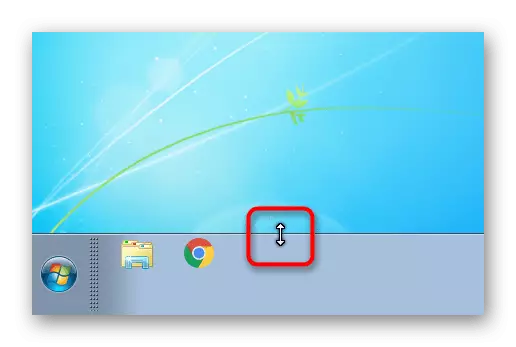
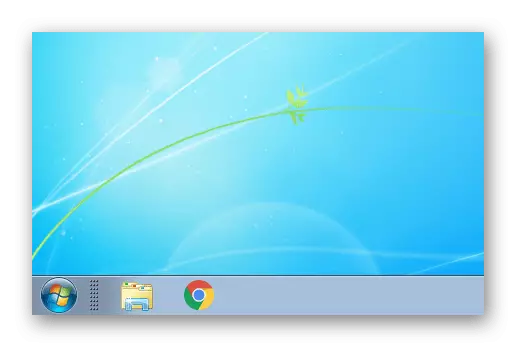
कमी करण्यासाठी आणखी बरेच काही खालील पर्यायास मदत करेल.
पद्धत 2: चिन्ह आकार कमी करणे
डीफॉल्टनुसार, "टास्कबार" वर प्रदर्शित केलेल्या मोठ्या आकाराचे चिन्ह वापरतात. जर ते आपल्यासाठी असुविधाजनक असेल आणि आपल्याला कमाल किमान पट्टी पाहिजे असेल तर चिन्हांचे आकार पुढील निर्देशांद्वारे लहान असेल.
- स्ट्रिपवरील माऊसवर उजवे-क्लिक करा, संदर्भ मेनूला कॉल करा, जेथे यावेळी "गुणधर्म" निवडा.
- उघडलेल्या खिडकीमध्ये "लहान चिन्ह वापरा" आयटमच्या पुढील बॉक्स तपासा आणि "लागू करा" किंवा "ओके" क्लिक करा.
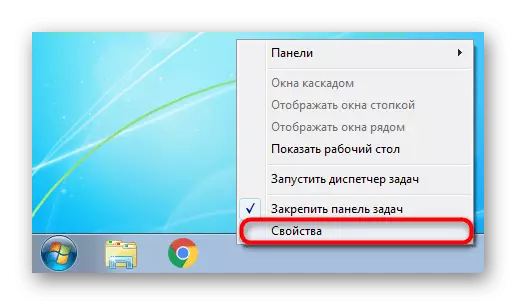
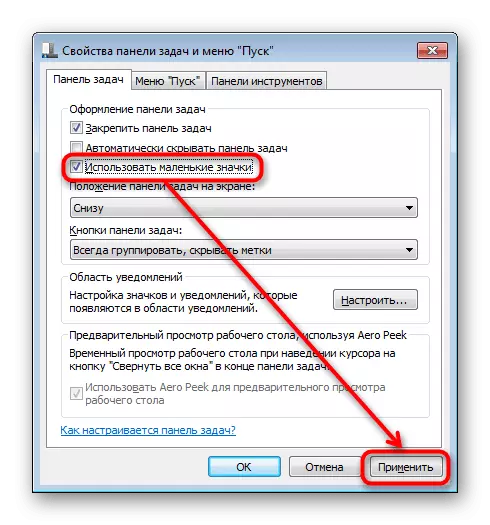
परिणामी, स्ट्रिप त्याचा आकार बदलेल, जो खाली स्क्रीनशॉटमध्ये स्पष्टपणे दृश्यमान आहे.
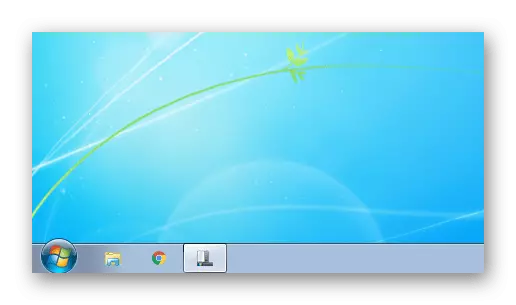
आपण लक्षात घ्या की, "प्रारंभ" बटण समान मोठे आहे, परंतु त्याचे आकार प्रणालीवर बदलणे अशक्य आहे. तथापि, आपण स्वत: साठी विंडोज सानुकूलित करू इच्छित असल्यास, उदाहरणार्थ, या बटणाचे दुसरे चिन्ह, कमी आणि दुसरी चिन्ह सेट करुन आपण खालील संदर्भाद्वारे आमच्या लेखाचा वापर करू शकता.
अधिक वाचा: विंडोज 7 मधील "प्रारंभ" बटण कसे बदलायचे
पद्धत 3: बटण गटबद्ध सक्षम करा
काही वापरकर्ते "टास्कबार" मध्ये घट कमी करतात. गटबद्ध केल्याशिवाय, आपण या फॉर्ममध्ये चालू असलेल्या प्रक्रिया पाहू शकता:
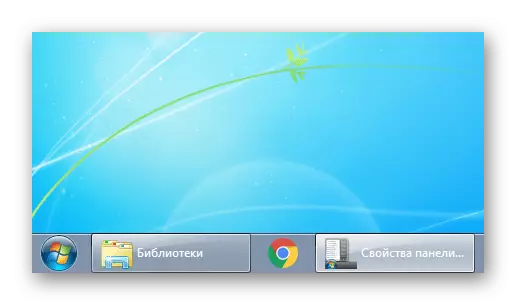
विंडोज एक्सपी मधील सूजलेले स्वरूप प्रत्येकासाठी सोयीस्कर आहे, विंडोज नावे असलेल्या आयताकृती बटना दरम्यान चिन्हांमध्ये स्विच करणे अधिक आरामदायक आणि सोपे आहे. नावे लपविल्या जातील अशा गटाला चालू करा, हे सोपे आहे. प्रॉपर्टीस विंडो उघडा, म्हणून आम्ही पद्धतीत दर्शविल्याप्रमाणे 2. "टास्कबार बटन" बटण शोधा आणि उपलब्ध असलेल्या इतर कोणत्याही इतर कोणत्याही अन्य कोणत्याही अन्य गोष्टींमधून मूल्य बदला. डीफॉल्टनुसार, विंडोजचा वापर "नेहमी गट, लेबले लपवा". "टास्कबार भरताना" हा पर्याय "आपण एकाच वेळी बर्याच विंडोज उघडल्यास विंडो नावे काढून टाकतील आणि ते पट्टीमध्ये फिट होणार नाहीत.
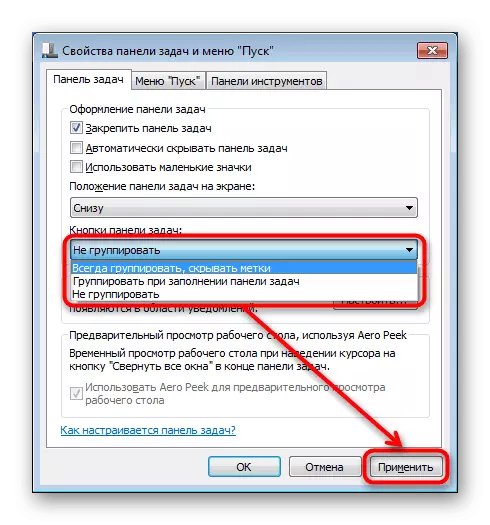
"टास्कबार" आकार कमी करण्याचे इतर मार्ग
काही संगणकांवर, जेथे उंचीमध्ये सामग्री प्रदर्शित करणे, आणि रूंदीमध्ये नाही, "टास्कबार" आणि ते प्रतिबंधित करणे महत्वाचे आहे. ते अक्षम करणे पूर्णपणे अशक्य आहे, परंतु आपण बायपास मार्गाद्वारे स्थिती बदलू शकता: उजवीकडे किंवा उजवीकडे कॉल करण्याच्या क्षमतेवर त्याचे स्थान डावीकडे बदला.
- पद्धत 2 मध्ये दर्शविल्याप्रमाणे "गुणधर्म" वर जा "जर आपण" टास्कबार "लपवू इच्छित असाल तर," टास्कबार स्वयंचलितपणे लपवा "आयटम पुढील बॉक्स चेक करा - म्हणून ते" खाली उतरते आणि तेव्हाच दिसेल आपण स्क्रीनच्या तळाशी किनार्यावर कर्सर मास्ट क्लिक करता. "टास्कबार" सह परस्परसंवाद थांबवण्यापर्यंत तो प्रदर्शित होईल, ज्यानंतर ते पुन्हा मारते.
- स्क्रीनवरील स्थिती बदलण्यासाठी, योग्य युनिट शोधा आणि मानक "तळाशी" परिणाम ऐवजी, इतर कोणत्याही निवडा, उदाहरणार्थ, "डावीकडे".
- "टास्कबार" निर्दिष्ट चेहर्यावर दिसेल, परंतु चालू असलेल्या विंडो अंतर्गत वाटप केलेली रिक्त जागा कमी होईल यावर विचार करणे योग्य आहे.
- आपल्याला माहित असणे आवश्यक आहे की आपण "गुणधर्म" त्याच्या स्थितीचे नियमन करण्यासाठी "गुणधर्म" वर जाण्याशिवाय नेहमी "टास्कबार" ड्रॅग करू शकता. हे करण्यासाठी, "सिक्योर टास्कबार" पर्यायामधून चेकबॉक्स काढून टाका (पद्धत 1 मध्ये), डावीकडील डाव्या माऊस बटणावर क्लिक करा आणि या क्लिकवर क्लिक करा आणि नंतर त्यास वांछित कोनात ड्रॅग करा.
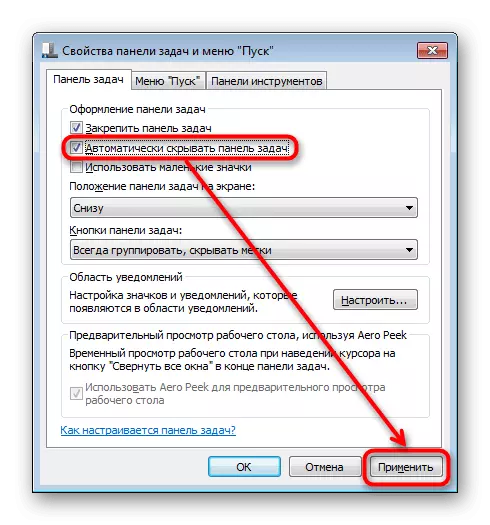
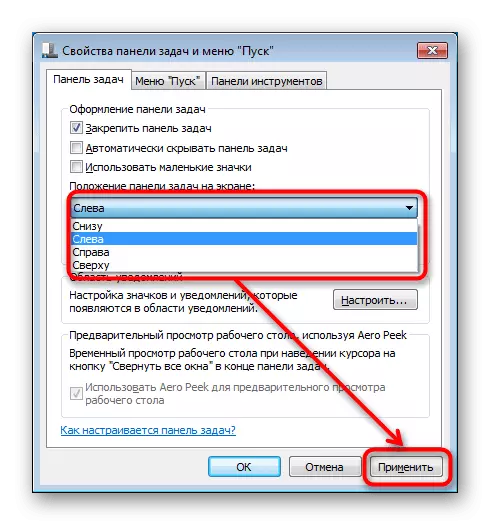
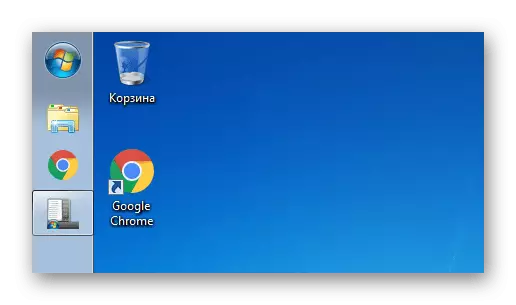
आता आपल्याला "टास्कबार" कशी कमी करावी हे माहित आहे. परिणामी, आपल्या मते, सर्वाधिक स्वीकारार्हपणे प्राप्त करण्यासाठी एकमेकांना एकत्र केले जाऊ शकते हे विसरू नका.
